Bloedafname afspraaktypen
Beheer->Stamgegevens->Afspraaktypen
Als je dus een nieuw afspraaktype wilt toevoegen aan de website doe je dit door op de knop toevoegen te drukken welke rechts bovenin te vinden is.
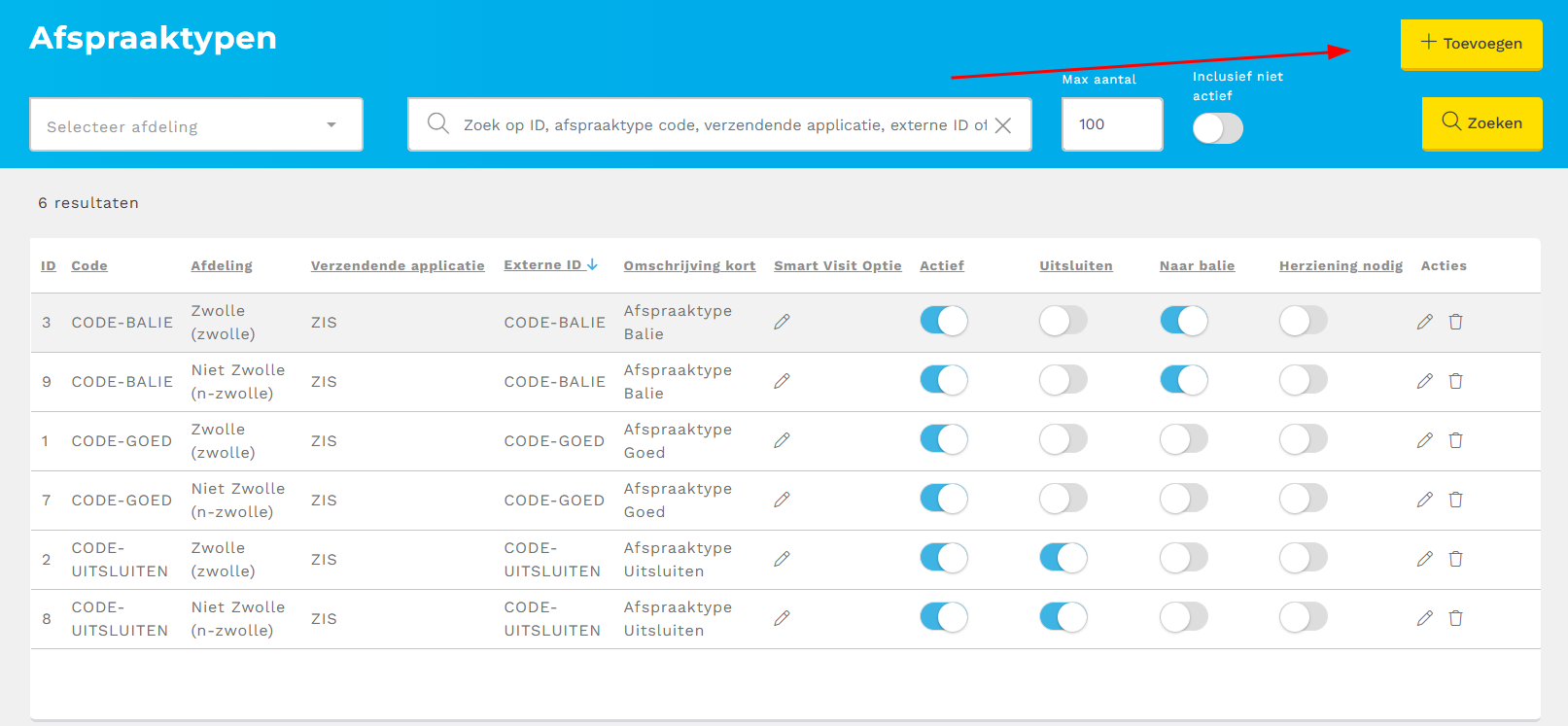
Door hierop te klikken zal er een nieuwe pagina openen waarin je alle details kunt gaan invullen voor het nieuwe afspraaktype.
Hierbij moet de Code en het externe ID altijd uniek zijn. Het externe ID moet dus uniek zijn, omdat zoals hierboven ook gezegd anders deze wordt samengevoegd met een andere.
Nu komen we op een stukje wat nog niet eerder benoemd is, namelijk de afdeling. Bij laboratoria kennen wij geen afdelingen. Bij laboratoria is een afdeling een locatie. Dus bijvoorbeeld voor Logis.P zou dit kunnen betekenen dat wij een afname locatie hebben aan de koestraat 8 in Zwolle en een locatie aan de Anton-Bruchausen-Straße 8 in Münster. Deze 2 locaties zouden dan worden opgevoerd als afdelingen binnen Universe.
Voor deze handleiding heten ze voor het gemak in Zwolle en niet Zwolle.
Als je dan de pagina hebt voor het aanmaken van een nieuwe afspraak begin je altijd met de code, afdeling, verzendapplicatie, externe ID, omschrijving kort en omschrijving lang.
Hieronder een overzicht waar welke waarde voor is:
Code - Interne code Logis.P
Afdeling - De afname locatie
Verzendapplicatie - Altijd Logis.P
Externe ID - Herkenbare code
Omschrijving kort - De tekst die getoond wordt op de website
Omschrijving lang - Wordt gebruikt binnen Universe
Deze waarden kunnen dus in sommige gevallen overeen komen als je bijvoorbeeld voor meerdere locaties een afspraaktype wilt hebben. Want elke locatie waar je de afspraaktype wilt kunt plannen moet los worden opgevoerd, maar met hetzelfde externe ID.
Dan zijn er nog 4 belangrijke waarden voor de afspraaktypen.
Het schuifje actief, deze moet je aanzetten als de afspraak in gebruik genomen wordt. Eigenlijk staat deze bijna altijd aan.
De voorbereidingstijd. Deze berekent dan bij de afspraak of er voorbereidingstijd benodigd is. Hier wordt dan rekening mee gehouden als er al andere afspraken gepland staan.

De behandeltijd. Dit is de tijd die een afspraak duurt, dus bijvoorbeeld het duurt 5 minuten om iemand te prikken + administratie vul je hier 5 in. Dit zijn dan de tijdsloten die op de website beschikbaar komen.

Aantal dagen van de voren in te plannen. Deze optie bepaald hoever van te voren je een afspraak kunt maken voor gegeven type. Dus bijvoorbeeld het is vandaag 01-04-2025 en je wilt een afspraak plannen voor GTT. Alleen hierbij staat ingesteld dat deze 2 dagen van te voren te boeken is, dan zul je dus als eerste mogelijkheid 03-04-2025 zien in de agenda. Als je wilt dat op de dag zelf nog geboekt kan worden zet je deze op 0.

